Последнюю бета-версию Photoshop могут скачать пользователи с активной подпиской Creative Cloud. Одновременно можно установить как официальную версию Фотошоп, так и Photoshop beta.
Загрузив последнюю бета-версию, вы сможете предварительно ознакомиться с новыми функциями, над которыми работает команда Adobe Photoshop. Это означает, что вы можете опробовать инструменты до их официального выпуска и даже помочь улучшить их, сообщая об ошибках, подавая идеи и присоединяясь к онлайн-сообществу Photoshop beta.
Откройте приложение Creative Cloud
Откройте приложение Creative Cloud Desktop (то же приложение, которое вы использовали для установки официального выпуска Photoshop).

Выберите Бета-приложения
В колонке слева нажмите Бета-приложения.

Установите бета-версию Photoshop
Найдите приложение Photoshop (Beta) и нажмите кнопку Установить. В зависимости от вашей подписки на Creative Cloud, вы можете увидеть бета-версии и других приложений Adobe. Но мы остановимся на Фотошопе.

Откройте Photoshop beta
После загрузки и установки бета-версия Photoshop появится в списке Установленные бета-приложения. Нажмите кнопку Открыть.
Обратите внимание, что вы не найдете бета-версию в списке официальных версий Photoshop в категории Все приложения. Бета-версии можно открыть только из рубрики Бета-приложения.

Убедитесь, что используете именно бета-версию Photoshop
Когда бета-версия Photoshop открывается, она выглядит так же, как и официальный выпуск Photoshop.
Здесь он открывается на главном экране.

Чтобы убедиться, что вы используете бета-версию, на компьютере с Windows откройте меню Справка и выберите О Photoshop. На компьютере Mac Photoshop (Beta) можно увидеть в строке меню (там, где обычно написано Photoshop). Но если вам нужно дополнительное подтверждение, можете щелкнуть по нему и выбрать About Photoshop.

В окне О программе появится Adobe Photoshop (Beta). Номер версии, показанный здесь, может быть другим при загрузке. Нажмите в любом месте, чтобы закрыть окно.

Отзывы о бета-версии Фотошоп
Информация о новых функциях бета-версии находится в диалоговом окне Beta Feedback.
Перейдя с главного экрана в основной интерфейс Photoshop (создав новый документ или открыв изображение), вы найдете кнопку Beta Feedback в правом верхнем углу (рядом с кнопкой Share). Кнопка Beta Feedback — это еще один способ определить, что используется бета-версия.

Окно обзора бета-версии
В диалоговом окне основной экран обзора бета-версии показывает, сколько бета-функций в настоящее время доступно для просмотра. Сейчас доступны две функции (нейрофильтр для восстановления фотографий и заливка с учетом содержимого нескольких изображений). По ссылках можно сообщить об ошибке, подать идею, посетить сообщество бета-версии Photoshop или получить помощь. При нажатии на любую из этих ссылок в браузере откроется веб-сайт Adobe.

Как узнать больше о бета-функции
Чтобы узнать больше о конкретной бета-функции, в том числе о том, где ее найти, нажмите на ее название в разделе Обзор функций (колонка слева).

Как оставить отзыв о бета-версии
После того как вы опробовали бета-версию функции, не забудьте сообщить Adobe, что вы думаете о ней на данный момент.

Попробовав нейрофильтр Smart Portrait, я считаю, что он очень впечатляет, но все еще требует доработки.

Поэтому на панели справа в разделе Удовлетворены ли вы результатами? я нажму Нет.

Откроется диалоговое окно, в котором можно предоставить Adobe дополнительные сведения. Нажмите кнопку Отправить, чтобы отправить их, или нажмите Пропустить, чтобы отменить отклик.

Вот и все! В этой статье вы узнали как загрузить и установить бета-версию Фотошоп, предварительно просмотреть предстоящие функции, оставить отзыв и помочь сформировать будущее Adobe Photoshop!

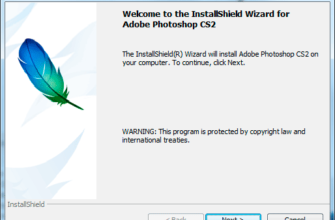

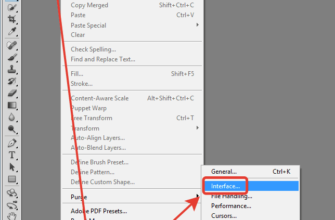

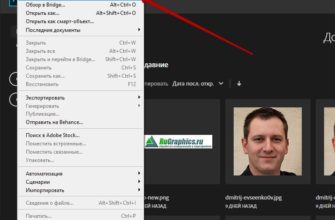

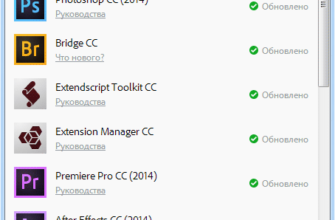
Дайте меня это приложение